1、下面的文档已经编辑好了,现在想把它发给他人看,在这之前我们为此文档设置一个编辑限制的密码。

2、单击“开始”菜单选项卡,以弹出的下拉菜单中选择“信息”项。在右侧找到“保护文档”按钮。

3、单击“保护文档”按钮,在弹出的下拉列表中选择“限制编辑”。此功能的作用是控制其他人可以对此文档所做的更改类型。

4、此时会在文档右侧打开“限制格式和编辑”窗口。将第2条编辑限制中的“仅允许在文档中进行此类型的编辑”打上勾,然后在下面的下拉列表中选择“不允许任何更改(只读)”。

5、如果想让上面的设置生效,单击第3项启动强制保护中的“是,启动强制保护”按钮。让刚才的设置立即生效。
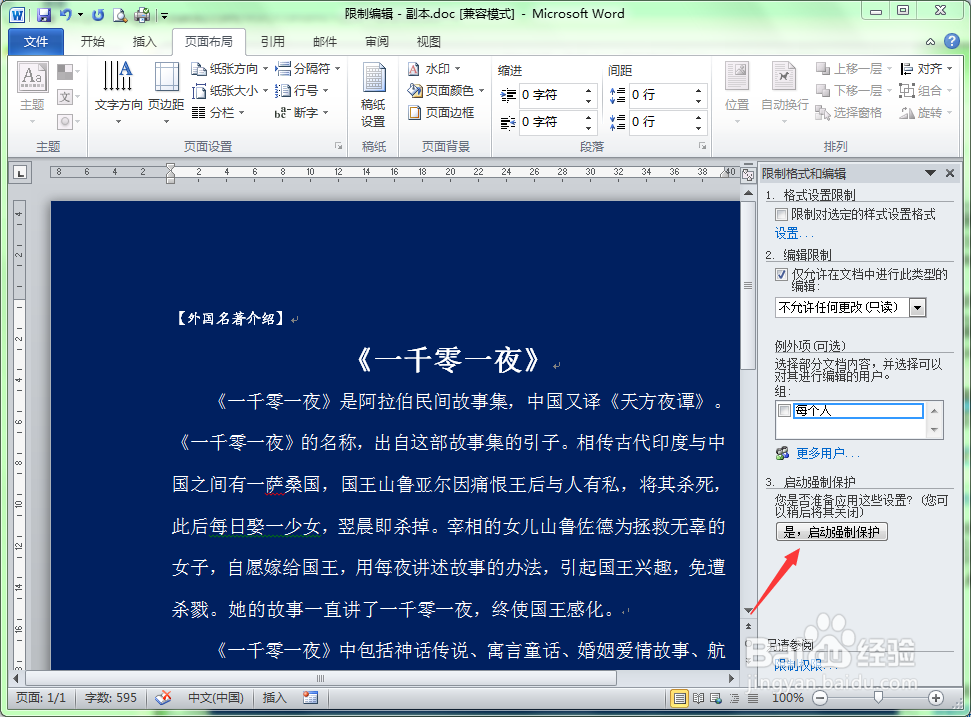
6、在弹出的“启动强制保护”对话框中,在“新密码”和"确认新密码“后面的文本丸泸尺鸢框中输入密码。注意,这两处的密码必须要相同。

7、单击确定按钮后保护就开始生效,此时你将无法编辑文档。如果要停止保护,可以单击”停止保护“按钮即可。

